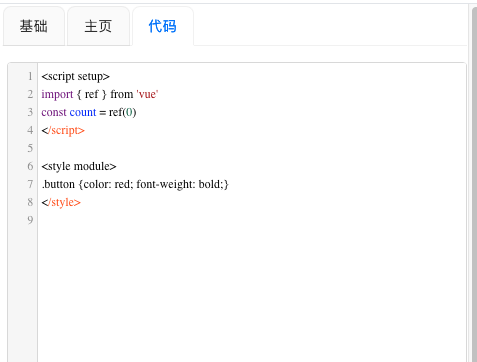软件界面介绍
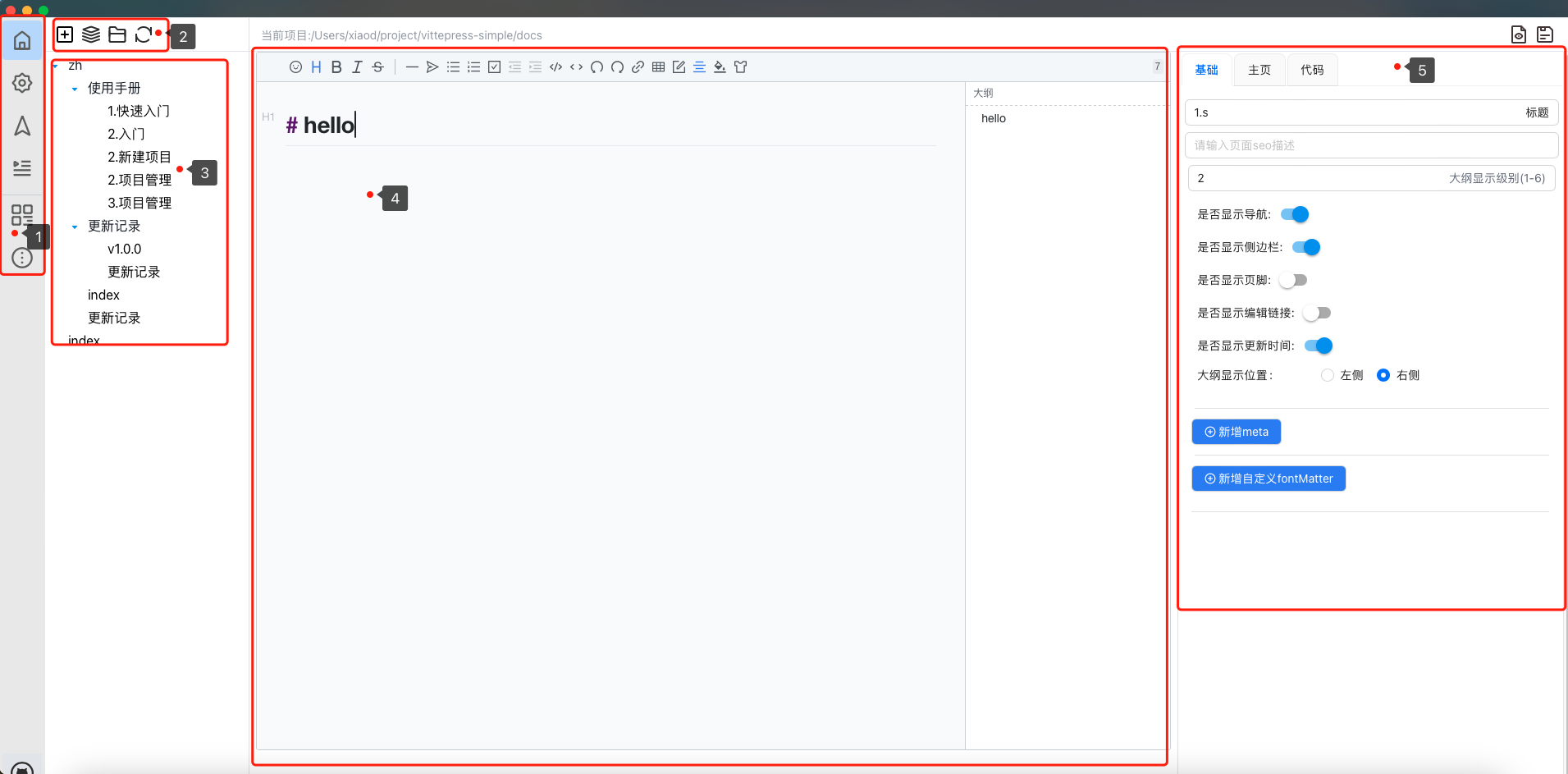
1.导航栏
2.文档工具栏
3.文档目录树
4.文档编辑器区域
5.当前文档的基本配置
新建项目
点击“文档工具栏-添加图标-新建项目”
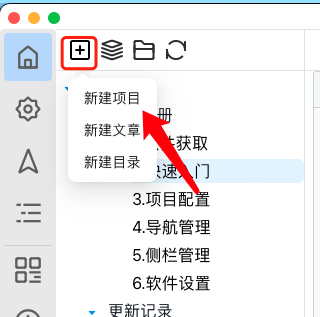
点击后弹出如图所示界面:
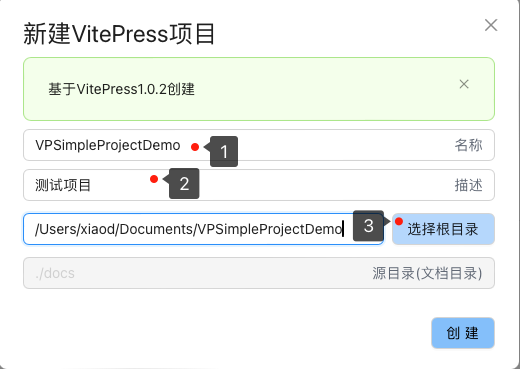
1.项目名称(也是项目的文件夹名称,推荐使用英文)
2.项目的描述
3.选择项目存放的目录(最终项目目录:选择的目录+项目名称)
项目创建完成以后会自动打开新创建的项目,此时便可以开始进行文档操作,如下图所示:
其中红框部分是当前打开文档的基础配置,每个文档都会有该配置。
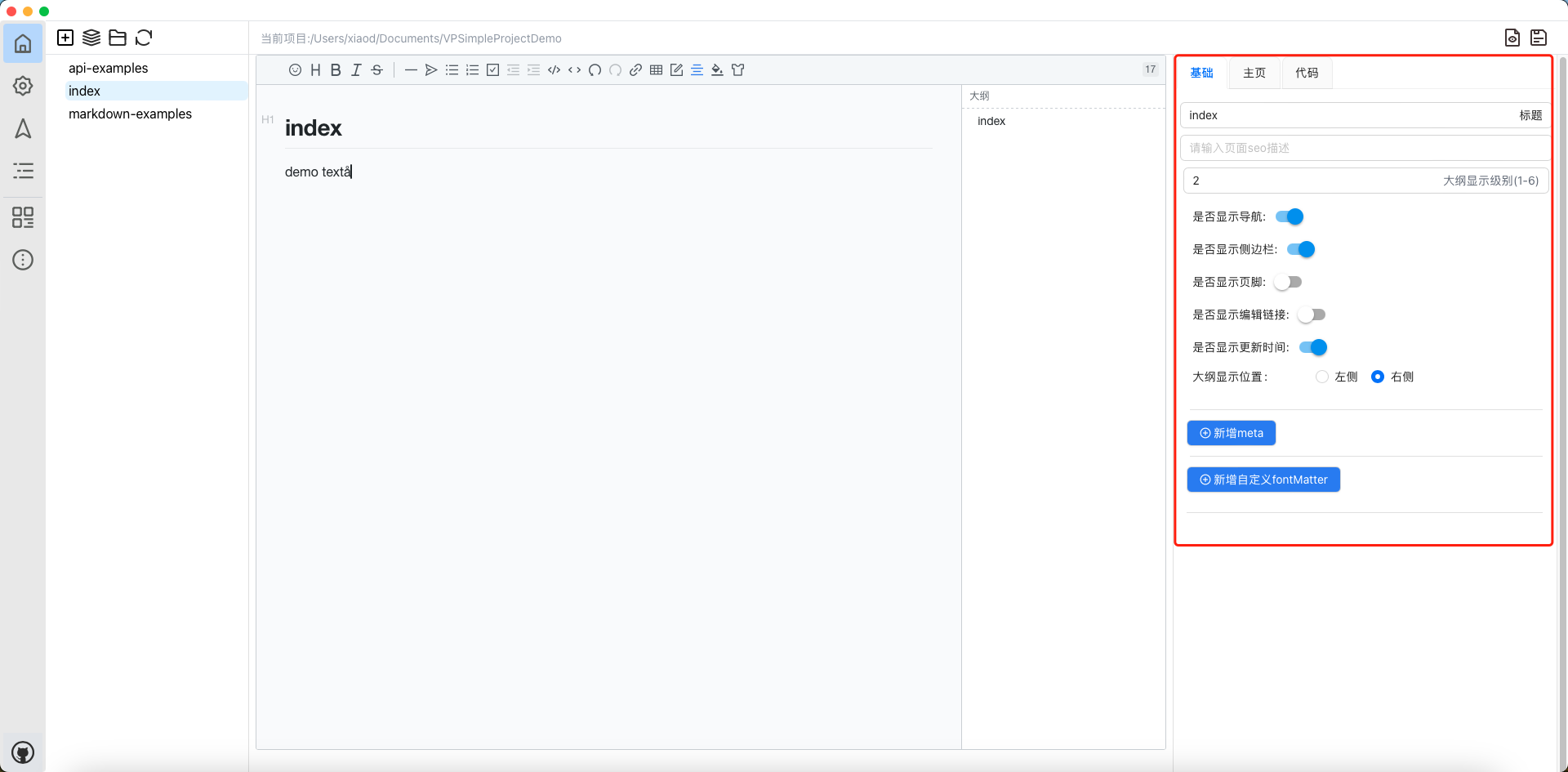
在线预览
1.进入项目根目录安装依赖和运行项目
# 进入到项目根目录,注意不是原目录
npm install
npm run dosc:dev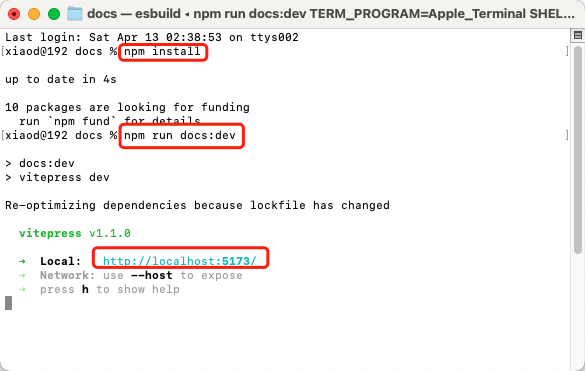
浏览器访问:http://localhost:5173即可实现在线预览,不出意外的话您将看到如下的假面
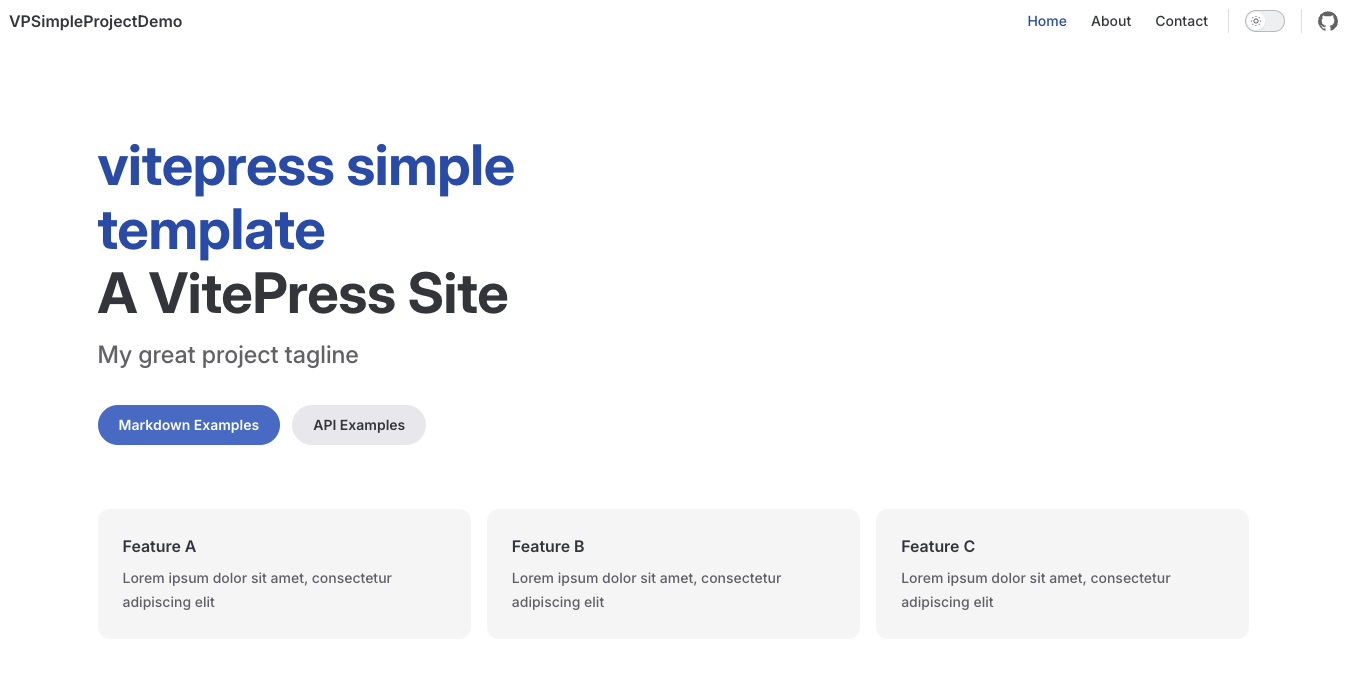
shell
# 编辑完成后构建命令如下
npm run dosc:build小技巧:可以通过工具栏的文件夹图标进入项目的根目录
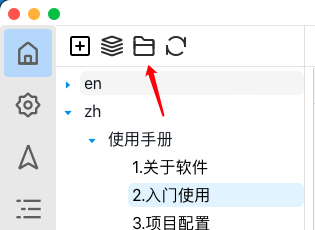
导航配置
按照如下所示可以编辑网站的顶部导航
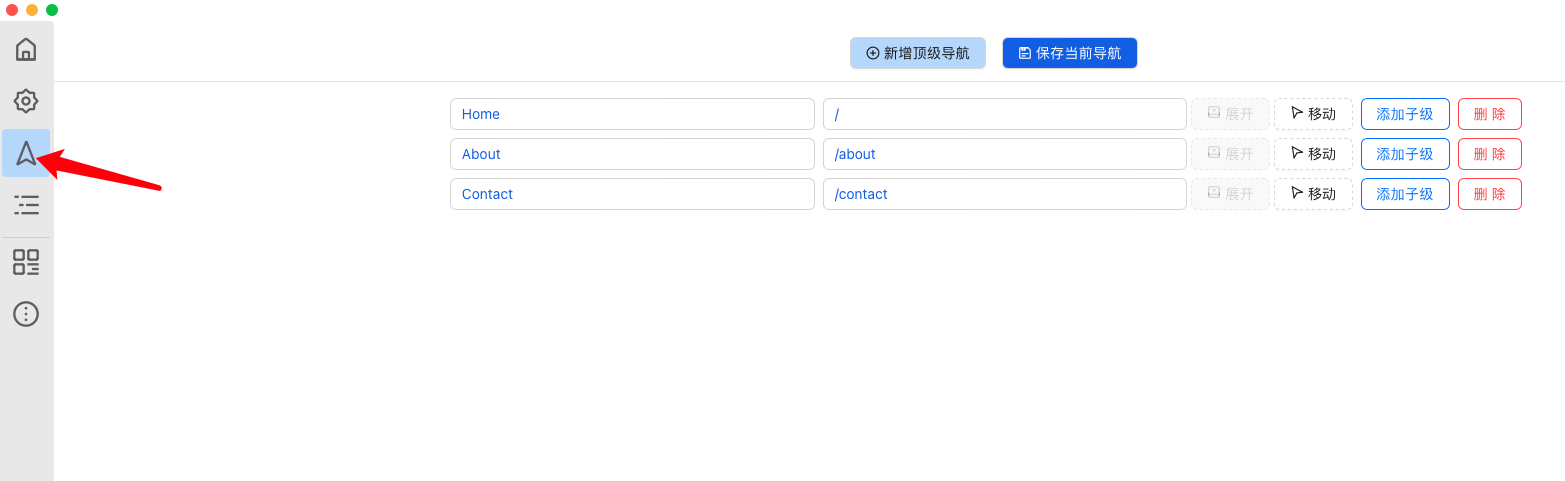
文档管理
新建文档
1.在根目录下新建文档如下图所示:
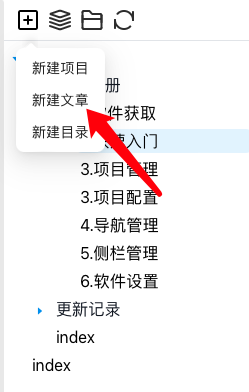
2.在指定的文件夹下新建文档:右键文件夹-新建文档
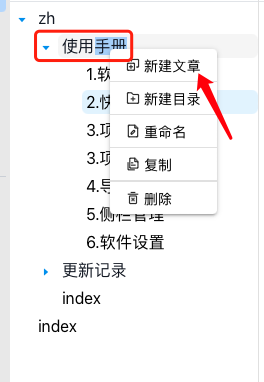
文档基础配置
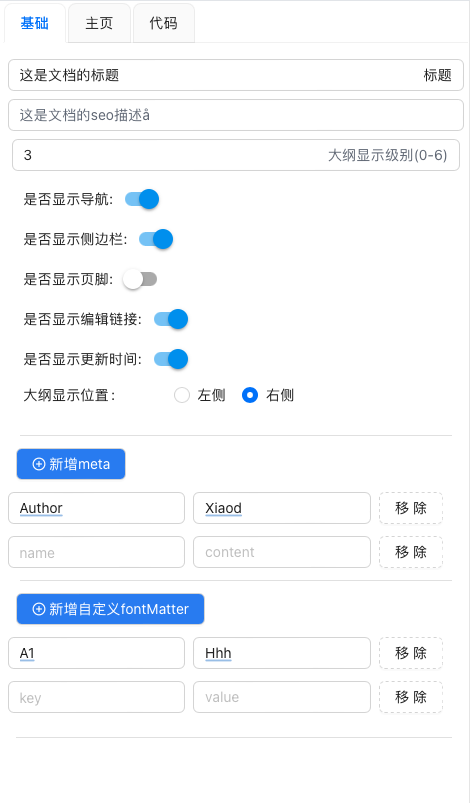
如上图所示,可以对文档进行单独的配置。
下面是特别说明的字段:
大纲显示级别:当为0时不显示大纲,为3时可显示到三级大纲
文档是主页
若要前编辑的文档是主页,可点击右侧的“主页”tab,将页面类型选择为“主页”。
并对该主页的基本信息和features进行配置
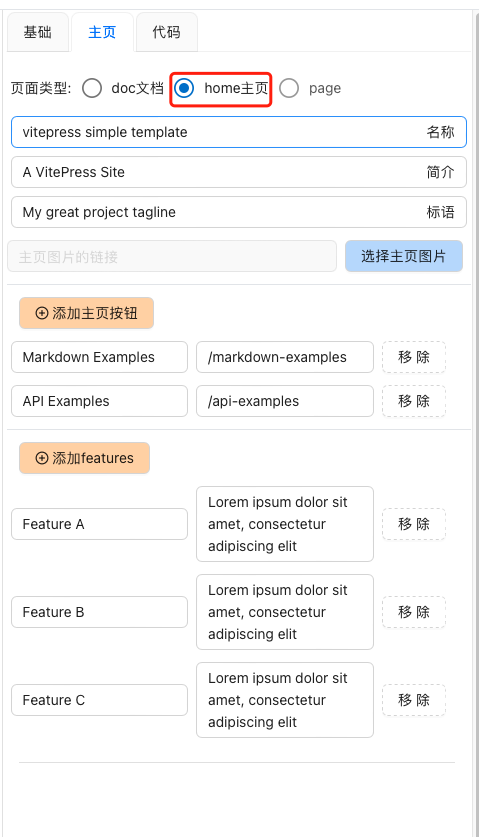
文档代码
在 VitePress 中,每个 Markdown 文件都被编译成 HTML,而且将其作为vue单文件组件处理。这意味着可以在 Markdown 中使用任何 Vue 功能,包括动态模板、使用 Vue 组件或通过添加
<script>标签为页面的 Vue 组件添加逻辑
代码指的是文档的script和style标签的代码,程序会自动识别这两个标签的代码并填充到代码区域(整个文档不允许有多个script或style标签,如果存在解析时可能会发生意外)